เคล็ดลับที่ 1: วิธีเปิดแป้นพิมพ์บนหน้าจอ
คำแนะนำ
คลิกที่ปุ่ม "Start" หรือกดปุ่ม win ทั้งสองปุ่มบนแป้นพิมพ์ - ซึ่งจะเป็นการเปิดเมนูหลักของระบบปฏิบัติการ Windows วางเมาส์เหนือส่วน "โปรแกรมทั้งหมด" ในเมนูนี้ และเลือกบรรทัด "มาตรฐาน" ในเมนูย่อยที่ปรากฏขึ้น ในส่วนถัดไปของเมนูที่เลื่อนออก ให้วางเมาส์เหนือโฟลเดอร์ "การเข้าถึง" ซึ่งจะทำให้ส่วนที่สี่ซึ่งคราวนี้คือส่วนสุดท้ายของเมนูหลักปรากฏขึ้น ในนั้นคลิกที่รายการ "หน้าจอ" และแอปพลิเคชันที่คุณต้องการจะเปิดตัวและนอกจากนั้นข้อความจะปรากฏบนหน้าจอโดยระบุว่า Microsoft สามารถเสนอโปรแกรมที่ใช้งานได้มากขึ้นสำหรับผู้ที่มีฟังก์ชันการทำงานที่จำกัด หลังจากตรวจสอบข้อมูลที่เป็นประโยชน์อย่างไม่ต้องสงสัยแล้ว ให้ทำเครื่องหมายที่ช่อง "อย่าแสดงข้อความนี้อีก" หากเพียงการอ่านข้อความเดียวก็เพียงพอสำหรับคุณ แล้วคลิกปุ่ม "ตกลง"
ใช้กล่องโต้ตอบเปิดโปรแกรมมาตรฐาน หากคุณไม่ต้องการดำเนินการหลายขั้นตอนผ่านเมนูหลักของ Windows เพื่อเปิดแป้นพิมพ์บนหน้าจอ ในการดำเนินการนี้ขั้นแรกให้กดปุ่ม win และ r พร้อมกัน - การรวมกันนี้จะทำซ้ำคำสั่ง "Run" ในเมนูบนปุ่ม "Start" และแสดงกล่องโต้ตอบการเรียกใช้โปรแกรมบนหน้าจอ ในกล่องโต้ตอบที่เปิดขึ้น ให้พิมพ์คำสั่งสามตัวอักษร - osk นี่เป็นคำย่อของชื่อภาษาอังกฤษเต็มของแป้นพิมพ์บนหน้าจอ - OnScreen Keyboard จากนั้นกดปุ่ม Enter หรือคลิกที่ปุ่ม "ตกลง" จากนั้นระบบจะเปิดแอปพลิเคชันที่ต้องการ
คลิกสองครั้งที่ไฟล์ปฏิบัติการของโปรแกรมนี้ใน Windows Explorer หากทั้งสองวิธีที่อธิบายไว้ข้างต้นไม่ทำงานด้วยเหตุผลบางประการ คุณสามารถเปิดตัวจัดการไฟล์ได้โดยกดปุ่ม win และ e พร้อมกัน (นี่คือตัวอักษรภาษาอังกฤษ) หรือโดยการดับเบิลคลิกที่ไอคอน "My Computer" คุณควรค้นหาไฟล์ที่ต้องการชื่อ osk.exe ในโฟลเดอร์ชื่อ system32 ซึ่งซ้อนอยู่ในโฟลเดอร์ WINDOWS บนไดรฟ์ระบบของระบบปฏิบัติการของคุณ
แหล่งที่มา:
- วิธีเปิดแป้นพิมพ์บนหน้าจอ
แป้นพิมพ์เสมือนจะใช้ในกรณีที่ไม่มีแป้นพิมพ์จริง และในกรณีที่ไม่มีอักขระตามตัวอักษรที่ต้องการ เพื่อที่จะใช้งาน คุณไม่จำเป็นต้องมีโปรแกรมอื่นใดนอกจากเบราว์เซอร์
คำแนะนำ
ตรวจสอบให้แน่ใจว่าเบราว์เซอร์และโปรแกรมแก้ไขข้อความของคุณรองรับ Unicode
เลือกเว็บไซต์จากเว็บไซต์เสมือนจริง ขึ้นอยู่กับอักขระของตัวอักษรที่คุณต้องการพิมพ์ เว็บไซต์ที่มีชื่อเสียงที่สุดเหล่านี้มีดังต่อไปนี้:
http://keyboard.yandex.ru/
แหล่งข้อมูลนี้ช่วยให้คุณพิมพ์ข้อความเป็นภาษาเบลารุส สเปน อิตาลี เยอรมัน ฝรั่งเศส และตุรกี
หากต้องการพิมพ์ข้อความเป็นภาษาต่างๆ โดยใช้ตัวอักษรอื่น ให้ใช้แป้นพิมพ์เสมือนต่อไปนี้:
http://www.keyboard.su/(รัสเซีย, อังกฤษ, อารบิก, เบลารุส, ฮิบรู, สเปน, อิตาลี, เยอรมัน, ตุรกี, ฝรั่งเศส);
http://www.arabic-keyboard.org/(อาหรับ);
http://www.branah.com/(หลายภาษา);
http://gate2home.com/Greek-Keyboard/Wikipedia(กรีก);
http://nn.translit.cc/(โดยที่ nn คือชื่อภาษาที่มีตัวอักษรสองตัว)
หากไม่มีแป้นพิมพ์เสมือนในรายการที่เหมาะกับคุณ เนื่องจากไม่มีอักขระตามตัวอักษรที่คุณต้องการ ให้ป้อนบรรทัดต่อไปนี้ในเครื่องมือค้นหา:
แป้นพิมพ์เสมือน (ชื่อตัวอักษร) ออนไลน์โดยที่ (ชื่อตัวอักษร) คือชื่อของตัวอักษรที่ต้องการในภาษา
เลือกภาษาหากมีหลายภาษา พิมพ์ข้อความโดยใช้เมาส์ จากนั้นเลือก (Control+A) และวางไว้บนคลิปบอร์ด (Control+C) ไปที่โปรแกรมแก้ไขข้อความ จากนั้นวางจากคลิปบอร์ดลงในตำแหน่งที่ต้องการในเอกสารที่คุณกำลังแก้ไข (Control + V) บันทึกเอกสาร
อย่าใช้แป้นพิมพ์เสมือนเมื่อไม่จำเป็น กระบวนการพิมพ์บนแป้นพิมพ์จริงนั้นเร็วกว่าและเหนื่อยน้อยกว่ามาก หากคุณมีลูกและคุณจำกัดการโต้ตอบกับคอมพิวเตอร์โดยซ่อนแป้นพิมพ์จากพวกเขา อย่าบอกพวกเขาเกี่ยวกับการมีอยู่ของบริการดังกล่าว
แป้นพิมพ์หน้าจอช่วยอำนวยความสะดวกในการใช้คอมพิวเตอร์สำหรับผู้ที่มีความบกพร่องด้านการเคลื่อนไหวอย่างมาก และยังช่วยป้อนข้อมูลในภาษาที่ไม่มีเค้าโครงบนแป้นพิมพ์กายภาพ และป้องกันการสังเกตจากภายนอกเมื่อป้อนข้อมูลที่เป็นความลับ แป้นพิมพ์บนหน้าจอสามารถรวมเข้ากับระบบปฏิบัติการ เป็นโปรแกรมของบริษัทอื่น หรือใช้บนหน้าเว็บแต่ละหน้าได้
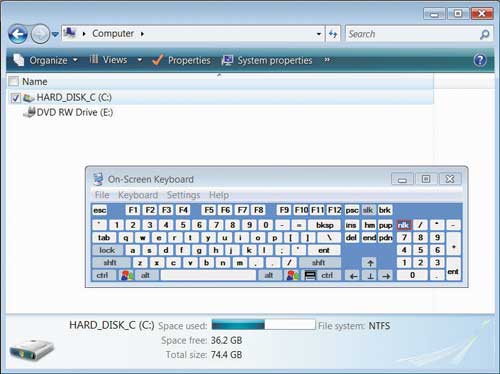
คำแนะนำ
อันที่ติดตั้งไว้ล่วงหน้าจะเปิดตัวดังนี้ ไปที่เมนู "Start" - "All Programs" และเลือกโฟลเดอร์ "Accessories" ที่นั่น ในโฟลเดอร์นี้ คุณต้องขยายรายการ "คุณสมบัติพิเศษ" มันอยู่ในนั้น
